実在の航空会社の機体で空港を埋め尽くされるAI機はX-PlaneよりMSFSの方が有償・無償共に充実していますがX-Planeにも一応あります。有償のものは使用した事はありませんが今回フリ-のものを試してみました。
LiveTraffic
今回導入したアドオンは”LiveTraffic”と呼ばれているもので無料で利用できます。X-Plane orgからダウンロ-ドできます。
詳細HPが下記のサイトにあります。
このLiveTrafficですが、MSFSで言う所の”FSLTL”と同様に現在時刻でのAI機を表示する事が出来ます。これはいくつかの外部の追跡デ-タからの情報を元に表示しています。導入方法は簡単です。
①ダウンロ-ドしたファイルをX-Plane内のPluginフォルダへ入れます。
②X-Plane上で表示するための航空機モデルの導入。
ダウンロ-ドしたファイルのPluginフォルダへのインスト-ル
ダウンロ-ドしたLivetrafficフォルダを以下の場所へインスト-ルします。
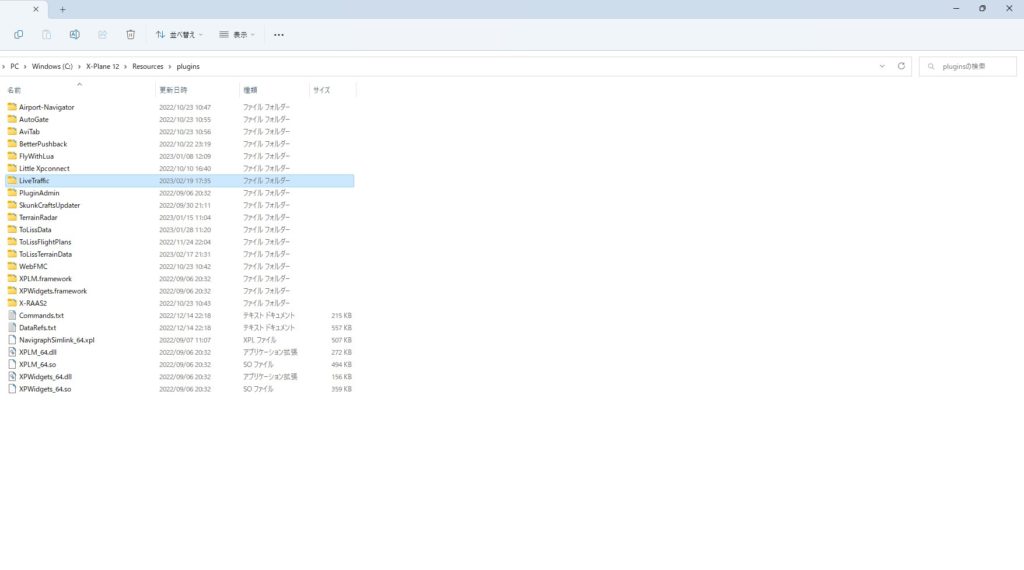
航空機モデルの導入
航空機モデルは2つのパッケ-ジを導入するのですが、初めは1つでも良いとの事です。導入マニュアルによると初心者はまずBluebell CSL パッケージから導入が推奨されています。下記のリンク先にあるフォルダをダウンロードします。
ダウンロ-ドしたフォルダをLiveTraffic>Resources>CSLフォルダの中に入れます。
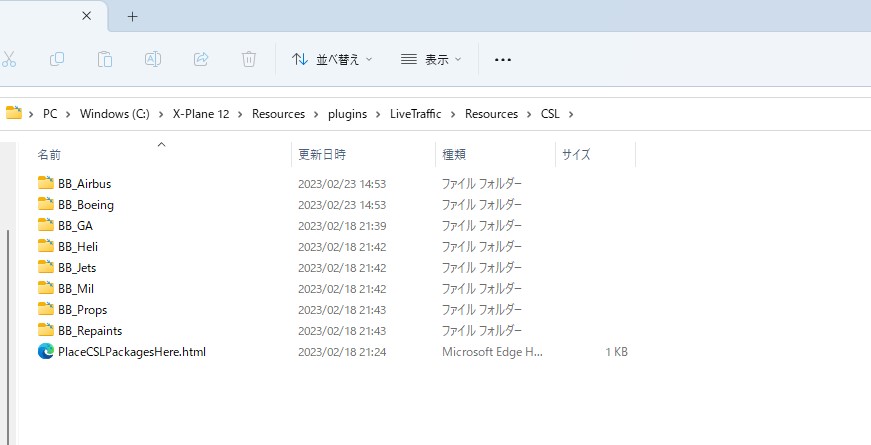
上記のBlubell CSLパッケ-ジだけでもそれなりのAI機が飛んでいますが、塗装が無い航空会社もあり、その場合は違う会社の塗装のAI機が表示されます。もっとたくさんAI機を表示したければ次にご紹介するX-CSLパッケ-ジも導入した方が良いでしょう(それでも違う航空会社の塗装が表示されますが)。導入には別途インスト-ラが必要で以下のリンク先からダウンロ-ド可能です。

専用のインスト-ラを使いますので簡単に導入できますが、AI機の保存先を指定する必要があります。LiveTrafficをインスト-ルしたフォルダの中にCSLパッケ-ジの機体を保存するフォルダを新規(フォルダ名”X-CSL”)に作成します。【LiveTrafficフォルダ>Resources>X-CSL】X-CSLを起動し、Browseで先ほど作成したX-CSLフォルダを指定し、INDEXボタンを押します。そうすると、X-CSLからアップロ-ドする機体がずらずらっと表示されるのでSelect Allボタンを押しX-CSLフォルダへどんどん各種AI機がアップロ-ドされていきます。すべての機体を導入すると結構時間がかかり、同時にSSDやHDDの容量も相当食いますのでその辺りはご自身のPCのボリュ-ムと相談しながら好みの機体等に絞るなどして導入してください。私は軍用機やGA、それに現在ではほぼ見る事が無いような旅客機(旧ソ連機等)は入れておりません。
あくまで雰囲気を楽しむものとして
いくつかの空港でどの程度AI機が現れるか試してみましたが、ロンドン・フランクフルト・ドバイなど発着の頻度が多い空港ではそれなりに出現します。但し、その航空会社の塗装が無い機体は全く違う航空会社の塗装で現れます。また、着陸後滑走路で止まったまま消えてしまう機体や、駐機場にほとんどいなかったりする場合もあり、中には横を向いて飛んでいる機体もあります(笑)。これは、恐らくベースが外部のフライト追跡サイトを利用しているためだと思います。有名な追跡サイトにFlightrader24がありますが、あれも着陸したらマップ上から大体消えてしまいますね。あまりレベルの高いものを求められるとガッカリするかもしれません。あくまでで雰囲気を楽しむ程度と思えば無料なのでなかなか良いのではと思います。
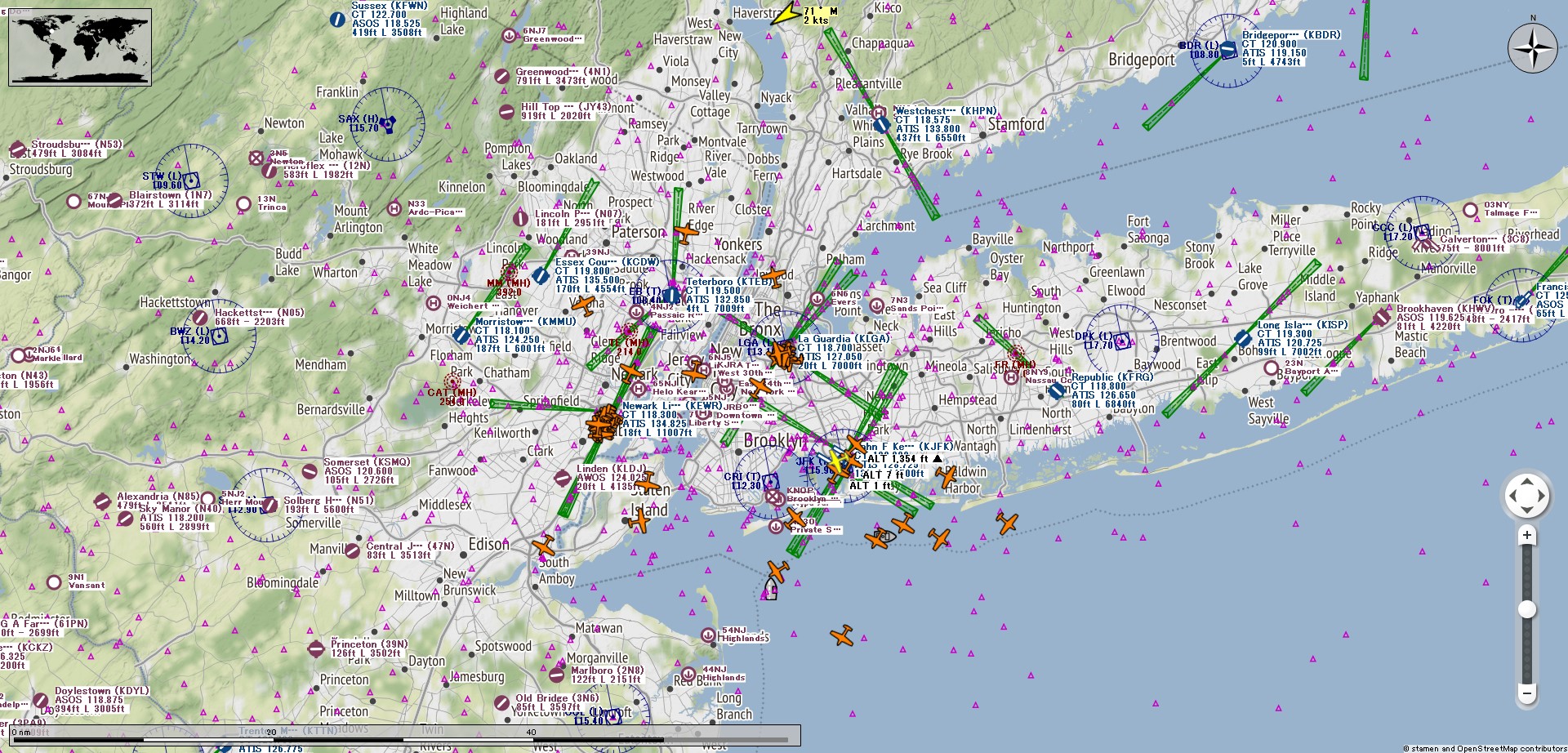
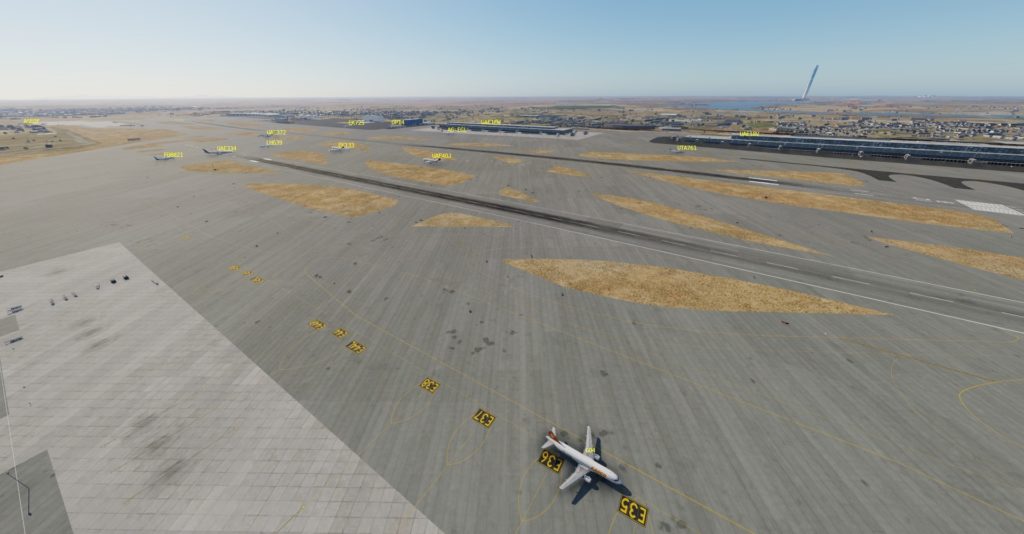

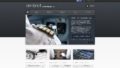

コメント